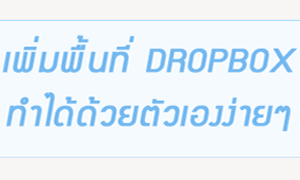การ backup เป็นเรื่องที่สำคัญเอามากๆครับ สำหรับคนที่่ทำงานกับ file computer คุณคงไม่อยากจะสูญเสีย file เหล่านั้นไป เพราะงั้นแล้ว เพื่อความไม่ประมาณคุณจะต้องทำการ backup เป็นประจำ และ ถ้าหากว่าจะให้ดีที่่สุด การ backup online นั้นเป็น solution ทางเลือกหนึ่งที่ดีมากๆทีเดียว Service ที่ผมมองว่า Free และเหมาะสำหรับการ back up file งาน ไม่ว่าจะเป็น file Excel , Power Point หรือพวก Notepad และ file เอกสารทุกประเภท บริการที่ว่านี้ก็คือ Dropbox แต่พื้นที่ที่ให้มา หากคุณไม่รู้ว่าอะไรเลยจะได้มาแค่ 2 GB เท่านั้น ยังไงซะลองอ่านบทความนี้ให้ก่อนคุณจะได้พื้นที่เพิ่มขึ้นมาอีกเยอะแยะ โดยที่ไม่ต้องลงทุนเสียเงินซื้อพื้นที่ online เพิ่มกับทาง Dropbox แม้แต่บาทเดียว !
Dropbox ทำงานอย่างไร ?
Dropbox เป็นบริการ auto sync files จาก folder หนึ่งๆที่เราระบุเอาไว้แล้วมันก็จะทำการ upload file นั้นทันทีเมื่อ folder ที่คุณระบุว่าเป็น Dropbox Folder มีการเปลี่ยนแปลงใดๆ ไม่ว่าจะเป็นการ เพิ่มไฟล์ใหม่ การลบไฟล์ออกไป หรือแม้กระทั่งการแก้ file ใดๆที่อยู่ใน folder นั้นครับ นอกจากนี้เมื่อไฟล์มีการเปลี่ยนแปลงแล้วระบบรับรู้ มันก็จะทำการเปลี่ยนแปลงที่อยู่ใน Dropbox internet (อยู่บน cloud) ให้เหมือนกับการเปลี่ยนแปลงนั้นครับ เมื่อคุณเปิดเครื่อง computer เครื่องอื่นๆที่คุณลง Program ของ Dropbox ไว้ด้วย มันก็จะทำให้ file ในเครื่อง comupter เครื่องนั้นเปลี่ยนแปลงตาม file ที่อยู่ใน internet ด้วยเช่นเดียวกัน
โดยรวมแล้ว การทำงานแบบนี้ของเจ้า Dropbox จะทำให้ file ของคุณทั้งหมด ทุกเครื่องมีหน้าตาเหมือนกันไม่ว่าคุณจะทำงานที่เครื่อง computer เครื่องไหนๆก็ตาม นอกจากนี้ ถ้าหากว่าคุณมี Smartphone ไม่ว่าจะเป็น iPhone , iPad หรือพวกอุปกรณ์ใดๆที่เป็น Android Phone ก็มี Application Dropbox เหมือนกัน ทำให้คุณสามารถเข้าถึง file คุณได้จากมือถือหรืออุปกรณ์เหล่านั้นด้วยอีกต่างหาก ไม่น่าเชื่อว่า มันจะทำให้ file ทั้งหมดที่สำคัญกับคุณ (โดยเฉพาะ file งาน) สามารถที่จะเข้าถึงได้จากทุกอุปกรณ์
งั้นเราทางใช้ Dropbox กันแบบ hack ๆกันหน่อยดีกว่า
คุณรู้มั้ยว่าปกติแล้ว computer 1 เครื่องสามารถลง Dropbox ได้ 1 Account แต่แท้ที่จริงแล้ว คุณสามารถทีจะมี Dropbox Account ได้มากกว่า 1 Account ถ้าหากว่าคุณอยากจะใช้ผมแนะนำให้เลือกแยก Account ระหว่าง Dropbox สำหรับ งาน และ ส่วนตัวออกจากกัน เพื่อป้องกันความสับสน และ คุณจะต้องแยก user ใน Windows ออกจากกันด้วย เพราะ 1 user ของ Windows สามารถลง Dropbox ที่ sync Account ได้ 1 Account เท่านั้น นั่นก็แปลว่าถ้าหากว่าคุณแยก user ก็สามารถที่จะมี Dropbox เพื่อการ Sync ได้มากขึ้นครับ อย่างว่าล่ะครับ file จะต้องแยกอย่างเด็ดขาด และ user ก็ต้องแยกกันใน computer เดียวกัน
คุณสามารถเพิ่มขนาดของพื้นที่ Dropbox สูงสุดได้จากเรื่องง่ายๆได้อีก 16 GB !
ในการสมัคร Account Dropbox ใหม่นั้น หากคุณไม่ได้กด Link จากใครเป็นพิเศษ คุณจะได้ Dropbox ที่มีพื้นที่แค่ 2 GB เท่านั้น แต่ถ้าหากว่าคุณได้ Link หรือคำแนะนำจากคนอื่น จะทำให้คุณได้เพิ่มทันที เมื่อสร้างรหัส Account Dropbox ใหม่ 500 MB ไปเลยครับ ! จากเดิม 2 GB ก็จะเป็น 2.5 GB ทันที ! link นี้จะทำให้คุณได้พื้นที่เป็น 2.5 GB ครับ กดสมัคร Dropbox ใหม่ได้ที่นี่
นอกจากนี้ถ้าหากว่าคุณอยากจะได้เพิ่มเรื่อยๆ ให้แนะนำ Dropbox ให้กับคนอื่นเหมือนกับที่ผมแนะนำให้กับคุณแบบนี้ คุณก็จะได้เพิ่มไปเรื่อยๆอีก เมื่อมีคนกดผ่าน link คุณแล้ว คนเหล่านั้นสมัคร Dropbox แล้วดาวน์โหลด program Dropbox ลงที่เครื่องแล้วก็มีการ sign in ด้วย Dropbox Account ใหม่นั้นครับ (เหมือนว่าจะยุ่งยากหน่อยแต่ทั้งนี้เพื่อเป็นการทำให้มั่นใจได้ว่า ได้มีการแนะนำจริงๆ)
การแนะนำต่อๆนั้น ผมแนะนำว่าต้องเป็นการแนะนำจริงๆเท่านั้น เพราะ เมื่อคุณกด link ของคุณเองแล้วเอา email ของคุณเองมาสมัครด้วย computer เดิม ระบบจะรู้ได้ไม่ยาก (ผมลองมาแล้ว) เมื่อระบบรู้ Dropbox ก็จะไม่ให้พื้นที่คุณเพิ่มแต่อย่างใด แล้วก็ระบบ ก็จะเฝ้าระวังคุณเป็นพิเศษอีกต่างหาก อืม … ไม่น่าจะดีเท่าไหร่ถ้าหากอยากจะได้พื้นที่เพิ่มโดยการแนะนำแล้วตัวเองกรอกข้อมูลทุกอย่างเองแล้วลงโปรแกรมในเครื่องเดียวกัน
แต่อย่างว่าล่ะครับ ถ้าหากว่าเป็น computer คนละเครื่องระบบก็จะตรวจสอบไม่ได้อย่างแน่นอน หรือแม้กระทั่งใช้ user ใหม่ใน Windows ของคุณแล้วลง program Dropbox ใหม่ใช้ email ใหม่ คุณก็จะพอจะหลอกระบบเพื่อให้คุณได้ พื้นที่ Dropbox เพิ่มได้อยู่ดี (แต่ว่าไม่รู้ว่ามันจะให้ไปถึงเมื่อไหร่หรือว่าถ้าหากว่ารู้ว่าไม่ได้ใช้แล้วมันจะตัดพื้นที่อีกหรือเปล่าผมก็ไม่รู้น่ะครับ เพราะ นั่นน่ะหละ คุณไม่ได้ทำตามอย่างที่ทาง Dropbox ต้องการอยู่ดี)
วิธีการเพิ่มขนาดพื้นที Dropbox แบบง่ายเมื่อคุณมี Account Dropbox แล้ว
ตอนนี้เมื่อคุณมี Account Dropbox เริ่มต้นที่ 2.5 GB แล้ว (ถ้าหากว่าของคุณเริ่มมีแค่ 2 GB ผมอยากจะบอกว่าคุณพลาดไปแล้ว ให้อ่านย่อหน้าก่อนหน้านี้เพื่อที่จะทำให้คุณได้ Dropbox พื้นที่เริ่มต้นที่ 2.5 GB ครับ) ต่อไปคุณสามารถเพิ่มขนาดได้ด้วยตัวคุณเอง โดยไม่ต้องพึ่งพาคนอื่นแต่อย่างใดง่ายๆจากการกระทำต่อไปนี้
ให้ Log in เข้า Dropbox Account คุณได้ที่หน้า https://www.dropbox.com/getspace
แล้วกดที่ไป Get Free Space!
เมื่อเข้าไปแล้วก็จะมี task หรืองานที่คุณจะต้องกระทำเพื่อแลกกับการได้มาซึ่งพื้นที่เพิ่มฟรีๆให้คุณเลือกมากมายว่าคุณจะทำอะไร เพื่อให้พื้นที่เพิ่มเท่าไหร่ (ส่วนจากมีได้พื้นที่เพิ่ม 125 MB จะเป็นงานที่ง่าย และ ถ้าหากว่า task นั้นยากขึ้นก็จะได้พื้นที่เพิ่มเยอะขึ้นไปเรื่อยๆ)
Get Started with Dropbox เพื่อให้ได้พื้นที่ 250 MB ให้คุณกดที่ปุ่มนี้แล้ว จะมีขั้นตอนย่อยไปอีก 7 ขั้นตอน !?!? เหมือนกับภาพด้านล่างให้คุณทำตามทั้ง 7 ขั้นตอนก็จะทำให้คุณได้พื้นที่ 250 MB หากคุณไม่อยากตจะได้ด้วยการกระทำอันซับซ้อนนี้ ให้ข้ามอันนี้ไปครับ
หรือคุณจะเลือกทำงานง่ายๆเพื่อให้ได้พื้นที่มาอย่างละหน่อยๆ ทำเยอะๆก็มากอยู่ครับ พื้นทีสูงสุดที่คุณจะได้จากการทำงานง่ายๆคือ 750 MB Free ครับงานง่ายๆที่ผมว่าก็จะแสดงเป็นรายการต่อไปนี้ครับ
Connect your Facebook Account เพื่อให้ได้พื้นที่อีก 125 MB การกระทำนี้จะง่ายมากๆเพราะว่า ผมรู้ว่าทุกคนก็มี Account Facebook อยู่แล้วสิ่งที่คุณต้องทำก็แค่กด link ในที่เขียนว่า Connect your facebook with Dropbox เท่านั้นเอง มันก็จะต่อไปยังหน้า Facebook หลังจากนั้นคุณก็จะรู้อยู่แล้วว่าจะทำอย่างไรต่อไปครับ
Connect your Twitter Account เพื่อให้ได้พื้นที Dropbox เพิ่มอีก 125 MB ถ้าหากว่าคุณมี Twitter อยู่แล้ว การ connect Twitter Account นั้นก็แค่กดไม่กี่คลิ้กเท่านั้น เรียกว่าคุ้มค่ากับ load งานที่คุณจะต้องทำครับ
Follow Dropbox on Twitter เพื่อให้ได้พื้นที่ Dropbox เพิ่มอีก 125 MB เมื่อคุณมี Twitter Account แล้วการ follow Dropbox ก็ไม่ได้เป็นเรื่องยากอะไรน่ะครับ ทำเลยพื้นที่อีก 125 MB เก็บมาได้ง่ายๆครับ
Tell us why you love Dropbox ก็จะได้เพิ่มพื้นที่อีก 125 MB ให้กด link ที่เขียนว่า Tell us why you love Dropbox แล้วก็จะมี textbox หรือกล่องข้อความให้คุณพิมพ์อะไรก็ได้เข้าไปครับ เช่น “just I want free space!” อะไรทำนองนี้ก็ได้ครับ
ถ้าหากว่าคุณทำงานง่ายทั้งหมด คุณก็จะได้พื้นที่รวมกันอีก 750 MB เพิ่มเข้ามา พวกกับของเก่าอีก 2.50 GB ตอนนี้คุณก็จะได้พื้นที่ทั้งหมดเป็น 3.70 GB โดยประมาณแล้วล่ะครับ ถ้าหากว่าคุณคิดว่ายังไม่พอ งานที่เหลือก็คือ งานยากแล้วนั่นก็คือ การ referral คนอื่นเพื่อให้ใช้ Dropbox เหมือนกับที่ผมกำลังทำอยู่นี่น่ะครับ
การเอา link เพื่อให้เพื่อนคุณสมัคร Dropbox เพิ่มพื้นที่อีก 500 MB ต่อคน
ให้คุณกดที่ Refer Friends to Dropbox ครับ เมื่อกดเข้าไปแล้ว ให้คุณหา link หน้าตาประมาณนี้ แล้วกด copy link แล้วเอาไปแปะออกมาที่ Notepad
วิธีการก็ไม่ยากเท่าไหร่แต่ก็ไม่ง่ายนักก็คือ เมื่อคุณได้ link ส่วนตัวของคุณแบบนี้แล้ว ให้บอกเพื่อนคุณผ่านทาง email หรือทาง blog หรือทางการ post social media รูปแบบไหนก็ได้ที่คิดว่าน่าจะเป็นการแพร่ หรือบอกต่อได้มากที่สุดเท่าที่คุณจะทำได้ (เหมือนกับทำการตลาดให้เค้ายังไงอย่างงั้น) เมื่อคนอื่นกด link ของคุณเข้าไปที่หน้าของ Dropbox แล้วสมัคร Dropbox ใหม่ เมื่อนั้นคุณก็จะเริ่มมีโอกาสที่จะได้พื้นทีเพิ่มอีก 500 MB แล้ว อย่างไรก็ดีเพื่อนคุณแค่สมัครยังไม่พอต่อการที่คุณได้ห้าร้อยเม็กหรอกน่ะครับ เพื่อคุณจะต้อง download Dropbox โปรแกรมมาติดตั้งที่เครื่อง computer แล้วก็ login ในโปรแกรม Dropbox ที่ดาวน์โหลดแล้วติดตั้งนั้นแล้วด้วย login ที่เพิ่งมีการสร้างใหม่ด้วย และเมื่อเพื่อนคุณทำอย่างงี้ได้หมดทุกประการ พื้นที่ฟรีอีก 500 MB ก็จะลอยมาหาคุณ (แน่นอนว่า คุณจะได้รับ email บอกด้วยว่าตอนนี้เพื่อนคุณได้สมัครแล้วและได้พื้นที่ Dropbox 500 MB)
ตัวอย่างหน้าตา link ก็ประมาณรูปล่างนี้ครับ
หากคุณ share link ไปเฉยๆ เพื่อนคุณไม่รู้หรอกว่า ทำไมต้องกดผ่าน link คุณ แต่คุณต้องบอกเพื่อนๆคุณด้วยว่า ถ้าหากว่าคุณจะเริ่มสมัครนั้น เมื่อกดผ่าน link ที่เป็นการแนะนำจากเพื่อนถึงเพื่อนก็จะทำให้เค้าคนนั้น (เพื่อนคุณ) ได้พื้นที่ 500 MB ด้วยตอนเริ่มต้นเช่นเดียวกัน (แทนที่จะเริ่มต้นมีพื้นที่ Free ให้ใช้แค่ 2 GB ก็จะกลายเป็น 2.50 GB แทน) ดีกว่าการที่เค้าจะไปสมัครเองโดยไม่กดผ่าน link ที่คุณแนะนำครับ
ที่เล่าไปทั้งหมดเหมือนว่าผมจะ serious กับการได้พื้นที่ฟรีของ Dropbox มากเกินไปหน่อยแต่เนื่องจาก วันนี้ผมรู้สึกว่า ผมอยากจะ backup file งานของผมผ่านระบบของ Dropbox และไม่อยากจะเสียเงิน เพราะ ถ้าหากว่าเสีย มันก็จะไม่เหมาะกับพื้นที่ที่ผมจะได้มาจากการจ่ายเงิน (ค่าใช้จ่ายเดือนละ 300 บาท เพื่อให้ได้พื้นที่เก็บมา 100 GB เยอะเกิ้น !?!) ผมต้องการพื้นที่ เพื่อเก็บ file งานมันแค่ไม่เกิน 4 GB เท่านั้นเอง ตอนนี้ผมมีพื้นที่อยู่ก็ 3 GB แล้วแต่อยากจะได้เพิ่มอีกสักหน่อยก็เลยมาแนะนำ การใช้ Program Dropbox ผ่านหน้า blog ส่วนตัวของผม เพราะงั้นแล้ว ถ้าหากว่าคุณคิดว่าบทความของผม เรื่องการเพิ่มพื้นที่ Dropbox มีประโยชน์ยังไงก็สมัครใหม่ด้วยการกด link อ้างอิงของผมเพื่อที่ผมจะได้พื้นทีเพิ่ม 500 MB ด้วยแล้วกันนะครับ ขอบคุณมากครับ ^/|\^
กดที่นี่เพื่อสมัคร Account Dropbox ใหม่ให้ได้พื้นที่ 2.50 GB ทันที
คำค้นหาของคุณที่มาเจอหน้าเว็ปนี้:
- สมัคร dropbox
- สมัครdropbox
- วิธีสมัคร dropbox
- วิธี สมัคร dropbox
- วิธีสมัครdropbox
- dropbox สมัคร
- วิธีเพิ่มความจุ dropbox
- เพิ่มพื้นที่ dropbox
- dropbox เก็บได้เท่าไหร่